IOS 18 아이폰 자막 폰트 설정 방법 (넷플릭스, 티빙 등)

안녕하세요. HUMCHIT입니다.
요즘에는 넷플릭스나 티빙 등 OTT 서비스가 많이 생기게 되면서 스마트폰이나 태블릿으로 이러한 채널을 통해서 드라마나 영화, 예능 등 다양한 영상 콘텐츠를 보는 경우가 많은 것 같습니다.
저도 라이브 TV 방송 보다는 스마트폰이나 TV에서도 유튜브나 티빙 등의 영상 콘텐츠를 많이 보는 편인데요. 아무래도 영화를 볼 때는 영화관 특유의 폰트로 봐야 좀 더 몰입감이 생기게 되는 것 같더라구요.
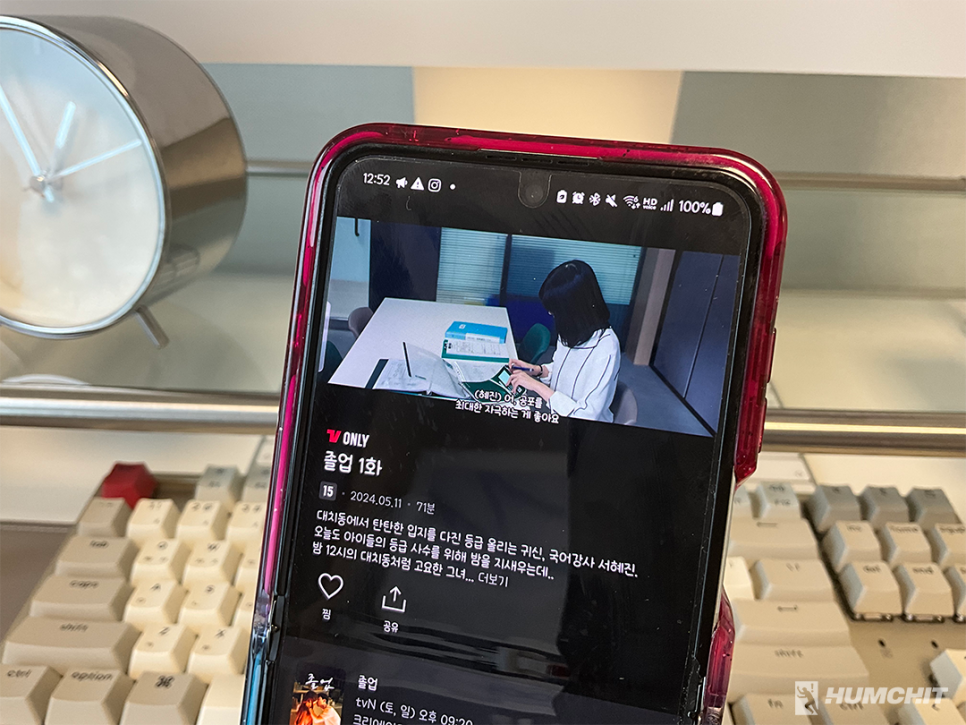
사실, 갤럭시 스마트폰은 시스템 자체적으로 폰트를 바꿀 수 있으며 이렇게 변경한 폰트가 자막에도 바로 영향을 주기 때문에 원하는 스타일로 언제든 쉽게 바꿀 수 있는데요.
아이폰은 이와 달리 시스템 전체의 글꼴을 바꿀 수 없으며 자막의 폰트를 변경하는 기능도 IOS 14 업데이트 이후로는 사라졌기 때문에 기본 형태의 글꼴을 그대로 따라가야 했습니다.
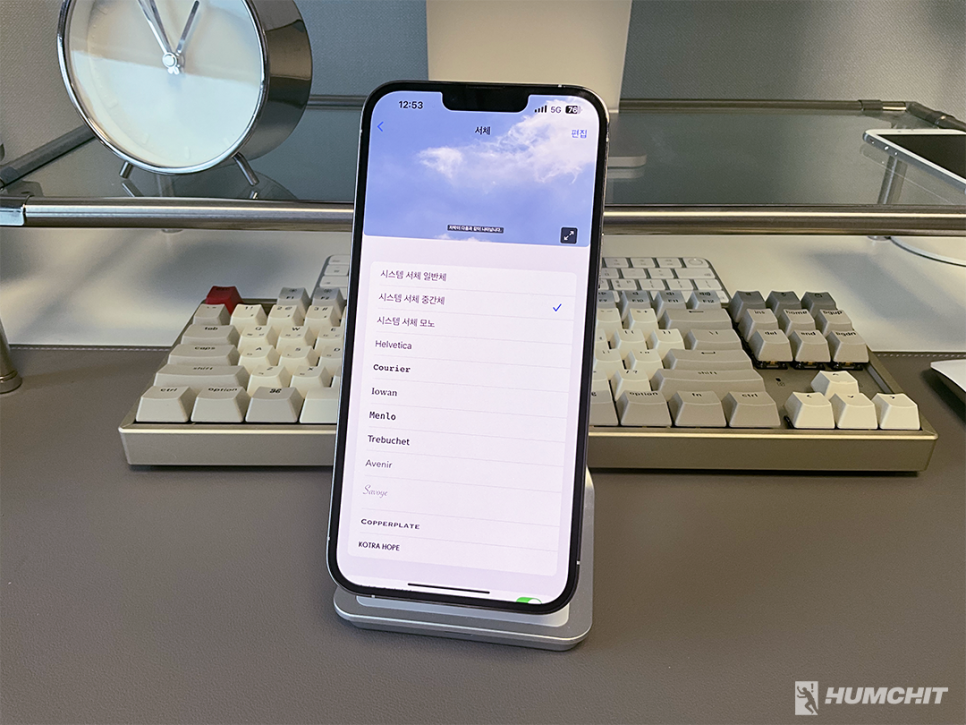
하지만, IOS 18 개발자 베타 버전이 공개 되면서 해당 버전으로 업데이트하는 경우, 변경할 수 있는 기능이 추가되었습니다.

먼저 아이폰에 글꼴을 설치하려면 [ifont]라는 앱을 설치해야 하는데요. 해당 앱은 앱스토어를 통해서 설치할 수 있습니다.
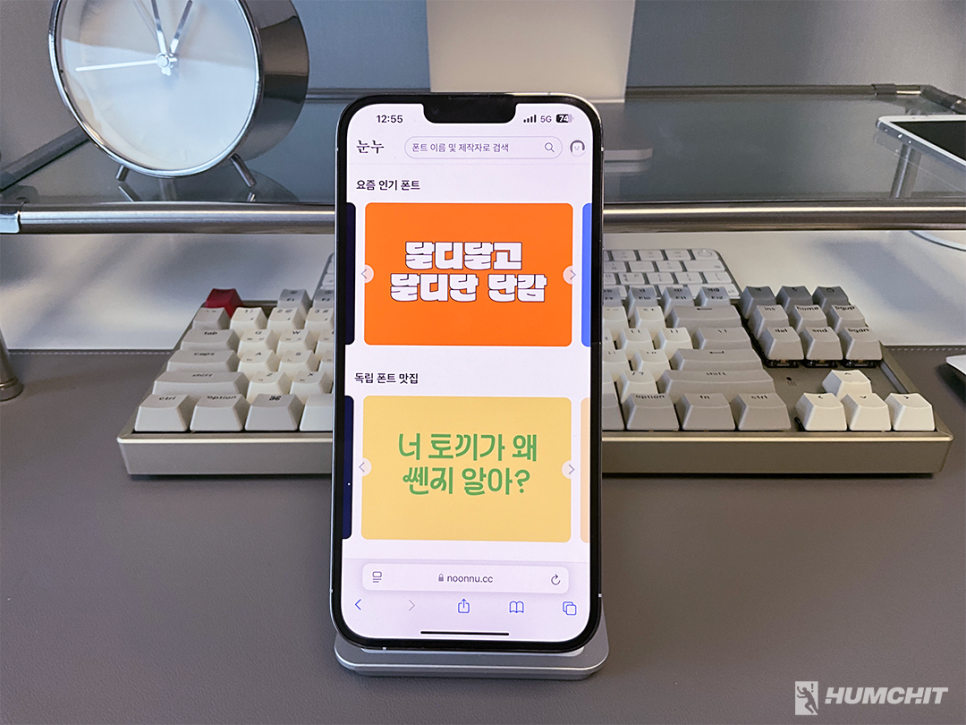
다음으로 글꼴을 찾아서 다운받으면 되는데요. 종류가 다양하고 상업적으로, 그리고 개인적으로도 무료로 사용할 수 있는 것들을 모아둔 '눈누폰트'라는 곳을 추천합니다.
해당 사이트에서는 직접 타이핑을 하면서 어떻게 보이는지 확인도 가능합니다.
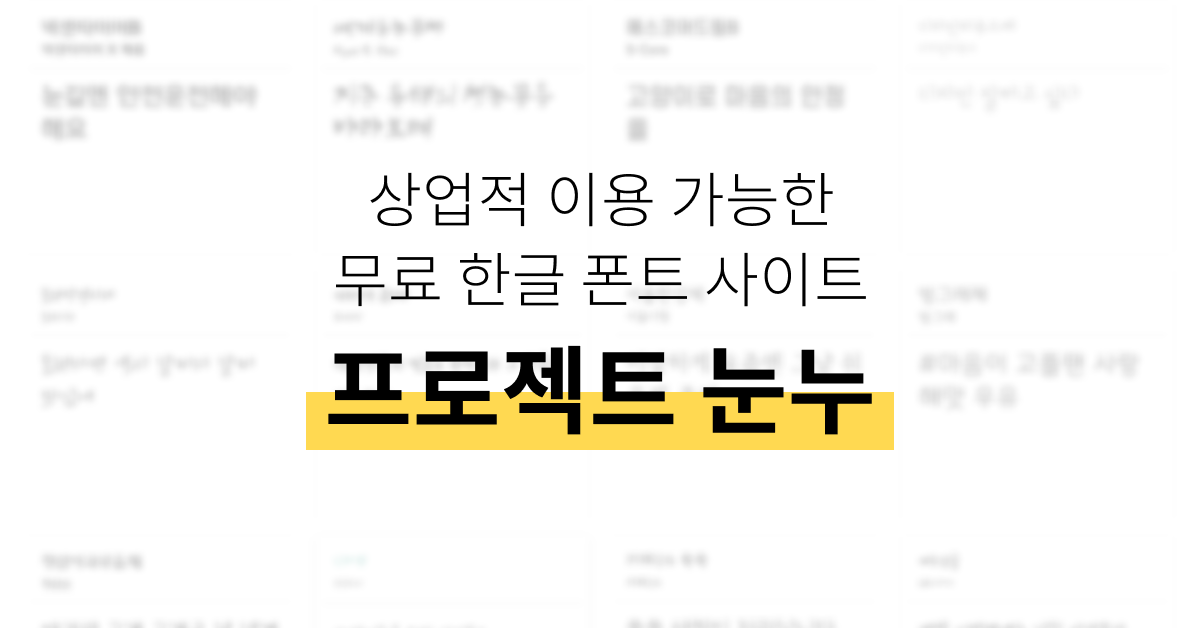
상업용 무료한글폰트 사이트
noonnu.cc
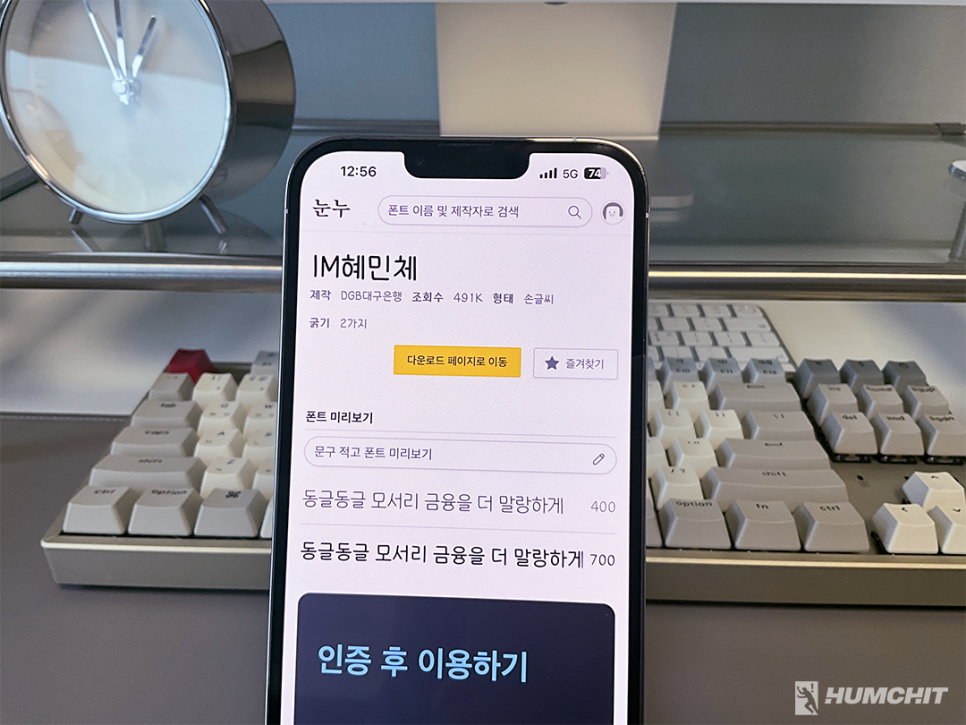
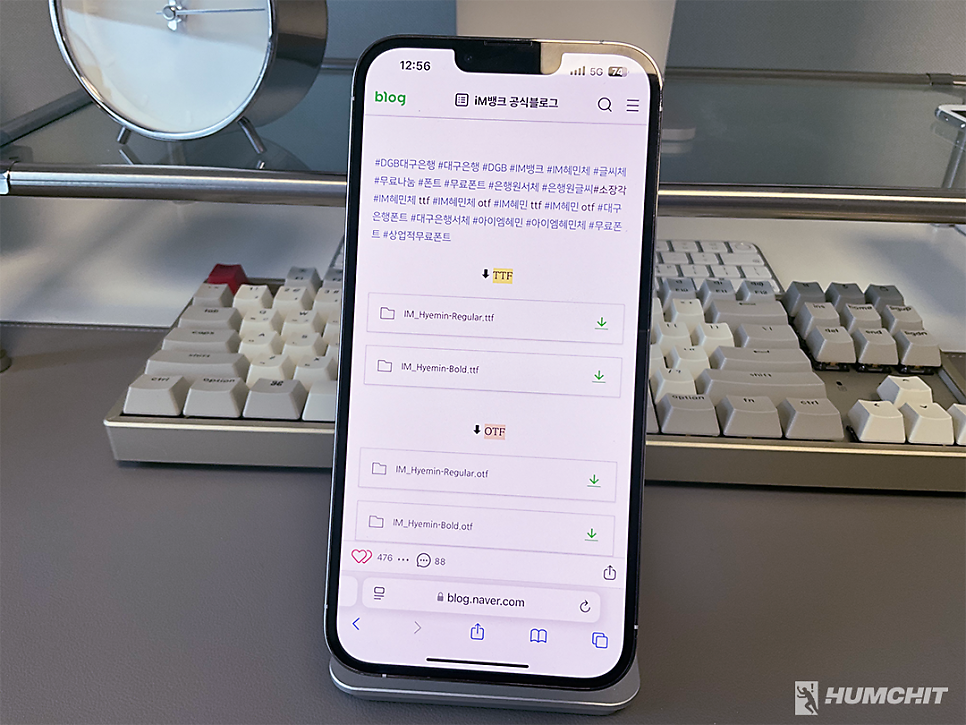
여러 글씨체 중에서 원하는 것을 선택하면 되는데요. 저는 예시로 IM혜민체를 선택했습니다. 선택 후, 상단에 있는 [다운로드 페이지로 이동]을 선택하면 해당 글씨체에 대한 라이센스를 상세하게 확인하고 또 설치할 수 있는 페이지로 이동하게 됩니다.
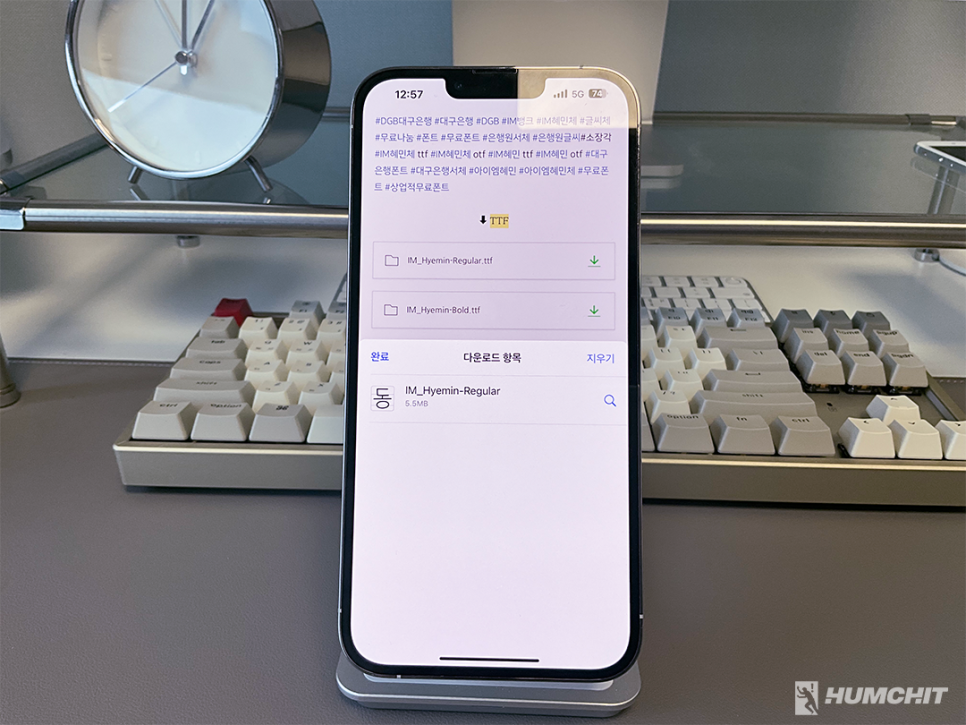
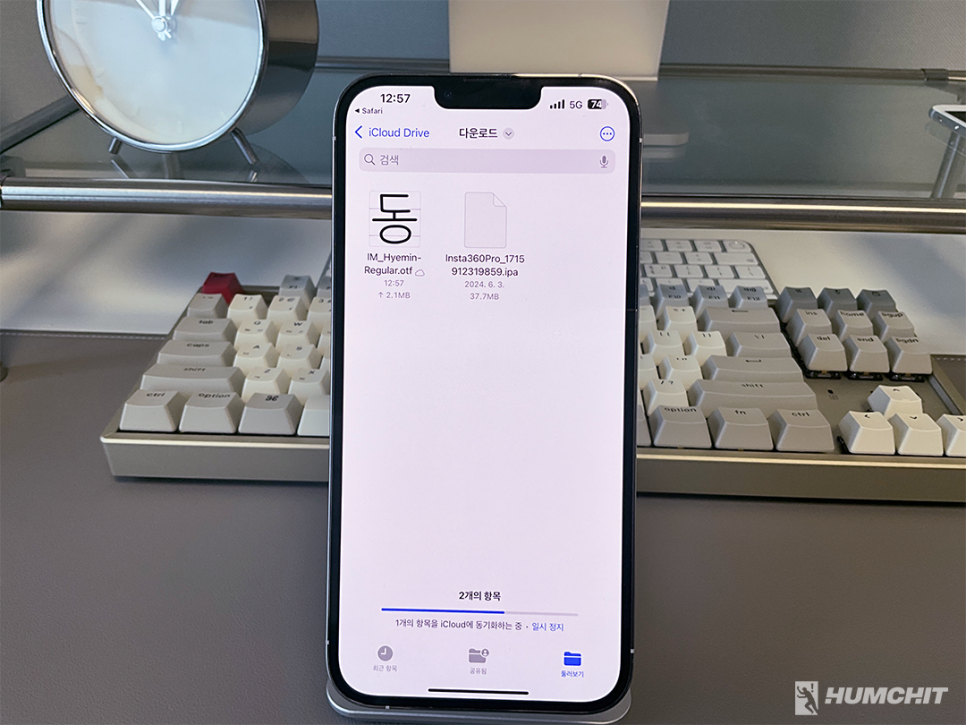
사파리 앱을 기준으로 다운로드를 끝낸 뒤 바로 옆에 있는 [돋보기 아이콘]을 선택하면 해당 파일이 있는 경로로 이동하게 되는데요. 여기서 파일을 선택해주세요.
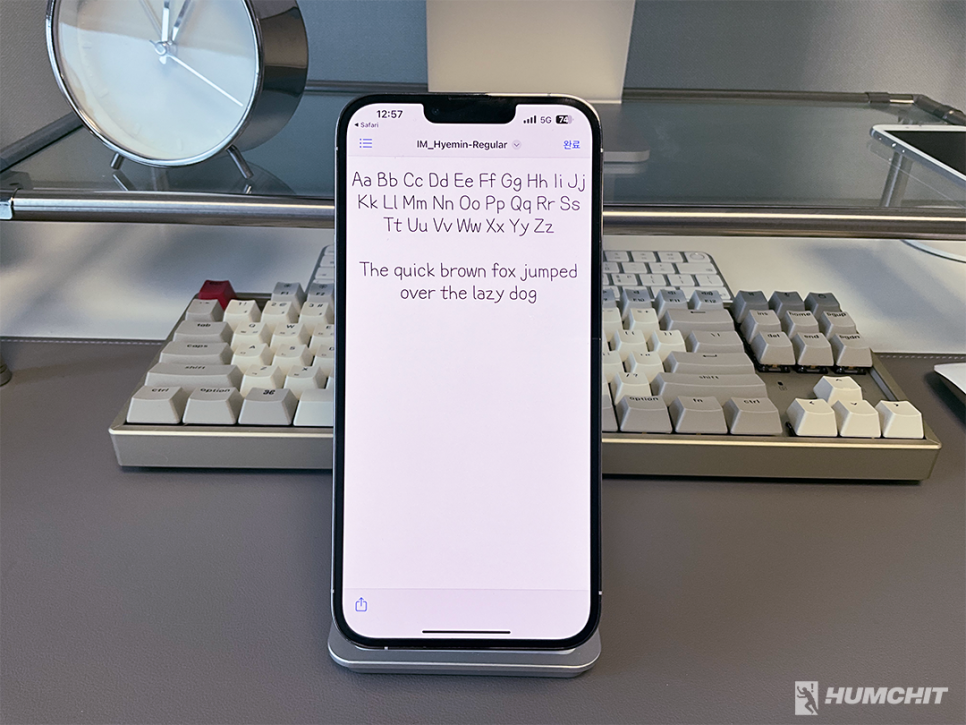
그러면 글꼴이 적용된 미리 보기 화면이 나오는데요. 여기서 좌측 아래에 있는 [공유하기] 아이콘을 선택해주세요.

공유하기 아이콘을 선택하면 새로운 창이 하나 뜨게 되는데요. 여기서 [ifont]를 선택해주세요.
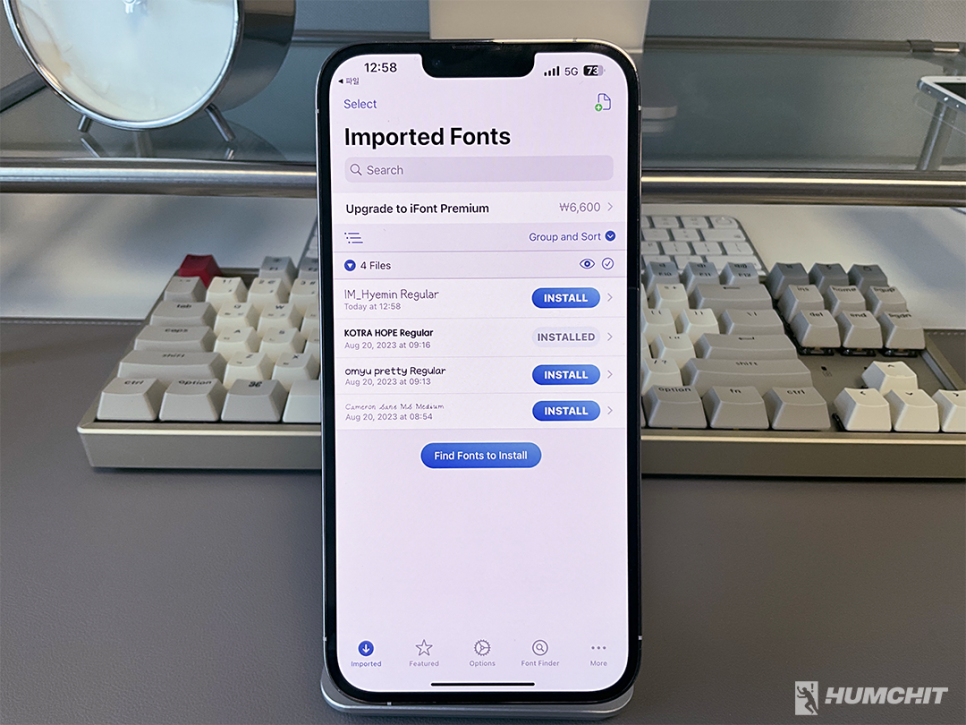
ifont 앱이 실행되며 화면에 다운로드한 글씨체가 있는 것을 확인할 수 있는데요. 바로 옆에 있는 [Install]를 선택해야 아이폰에 완전히 설치가 됩니다.
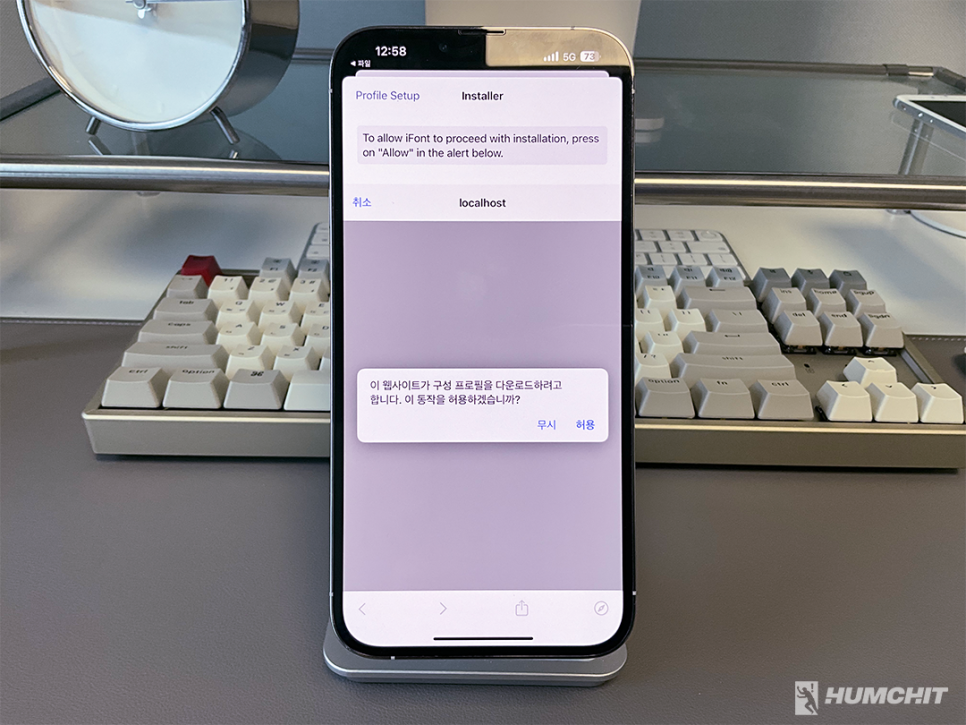
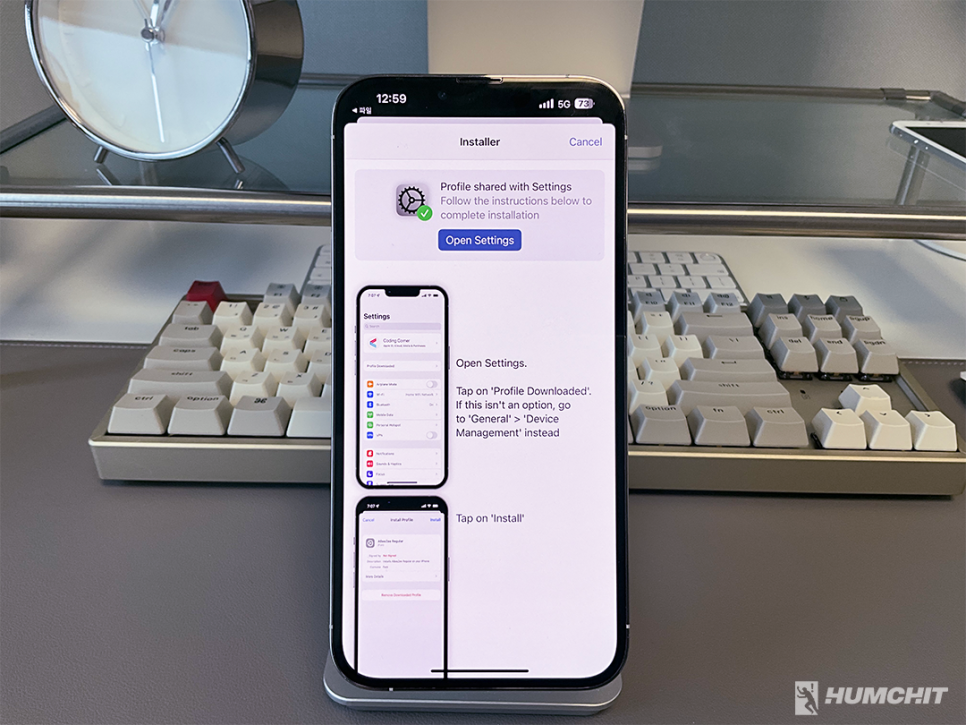
프로필 다운로드 창이 뜨면 허용을 선택하고, 안내에 따라서 [Open Setting]이라는 항목을 선택하거나 또는 직접 설정 앱을 실행해주세요.
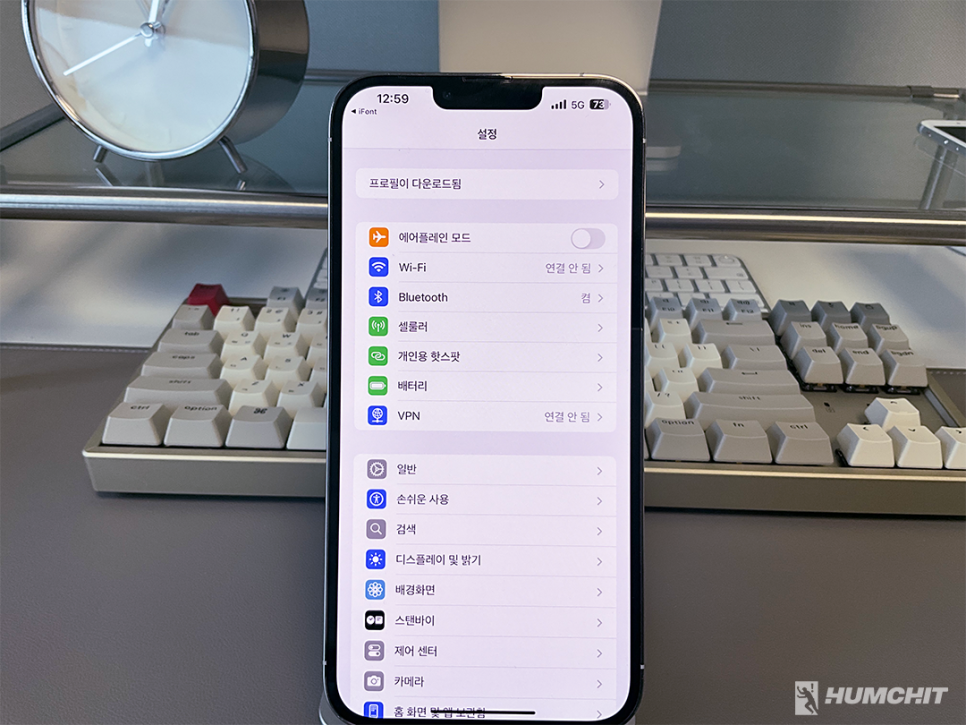
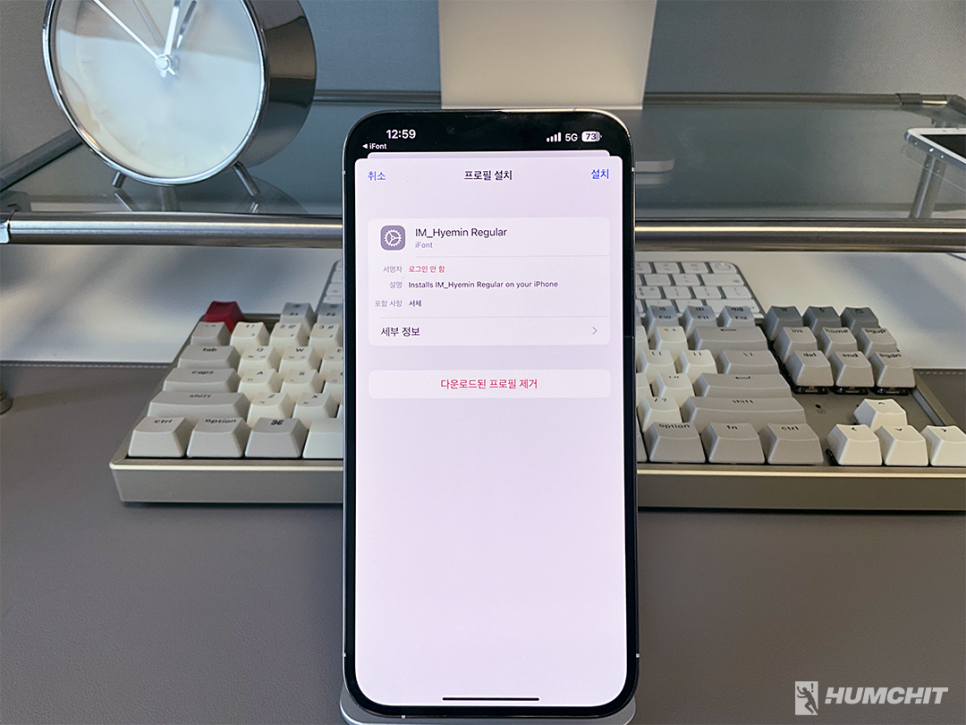
설정 앱을 실행하면 기존과 달리 좌측 메뉴에 '프로필이 다운로드 됨'이라는 항목이 추가된 것을 확인할 수 있습니다. 이를 선택한 다음, 우측 상단의 [설치]를 눌러주세요.
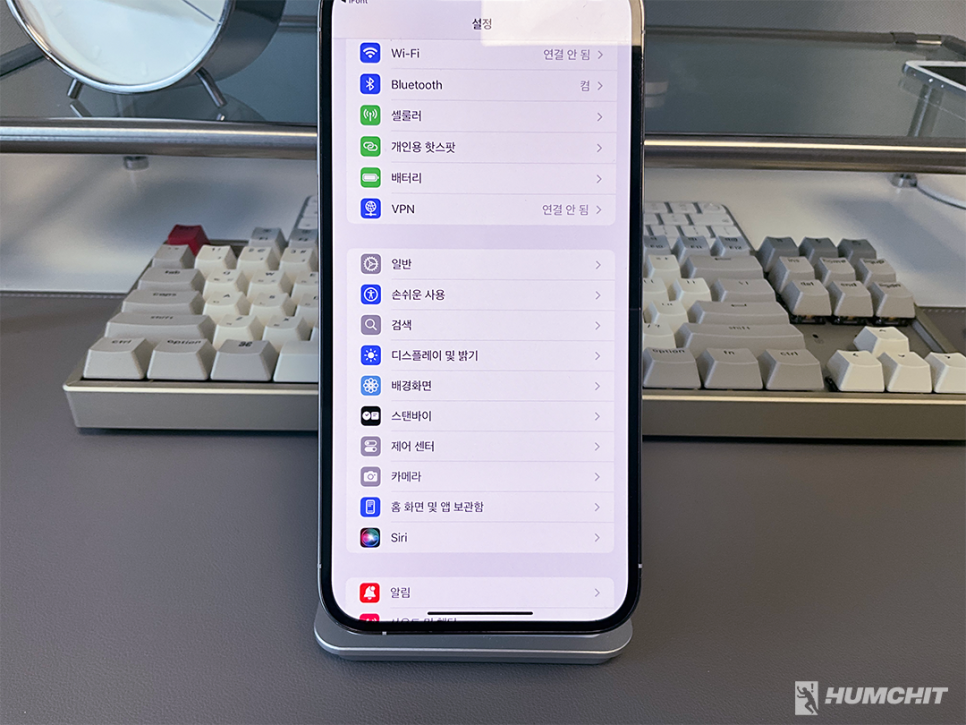
이렇게 설치된 글씨체를 자막으로 설정하기 위해, 설정 앱에서 [손쉬운 사용] 항목을 선택해주세요. 손쉬운 사용 항목은 '일반'과 '검색' 사이에 있습니다.
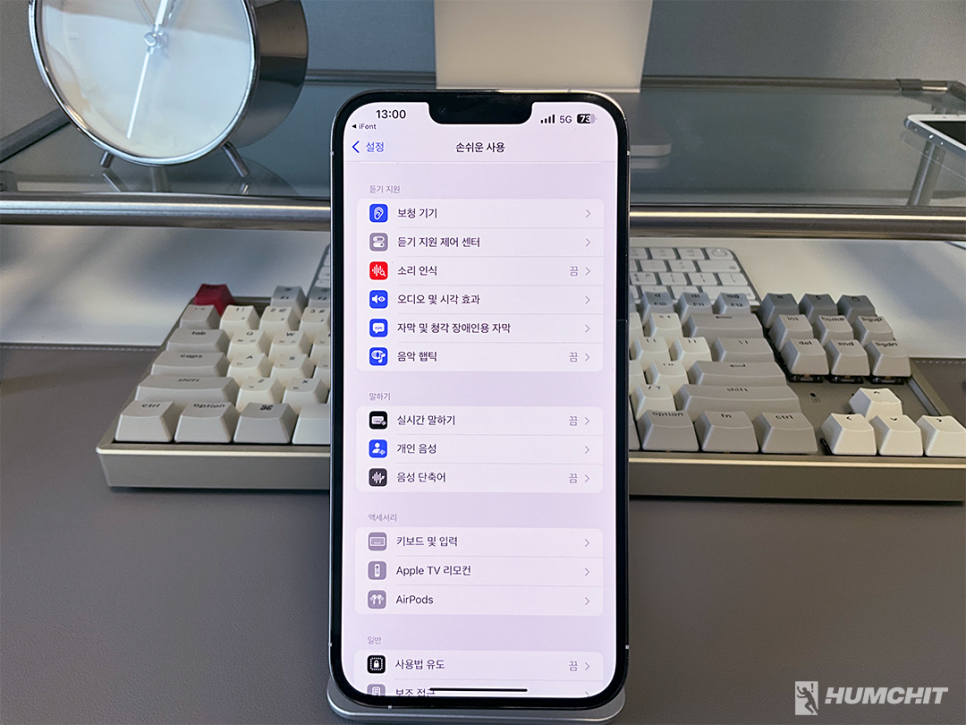
손쉬운 사용 항목을 선택했다면 화면을 아래로 내려주세요. 그러면 '듣기 지원'이라는 카테고리 내에 [자막 및 청각 장애인용 자막]이라는 항목을 찾을 수 있는데요. 이를 선택해주세요.
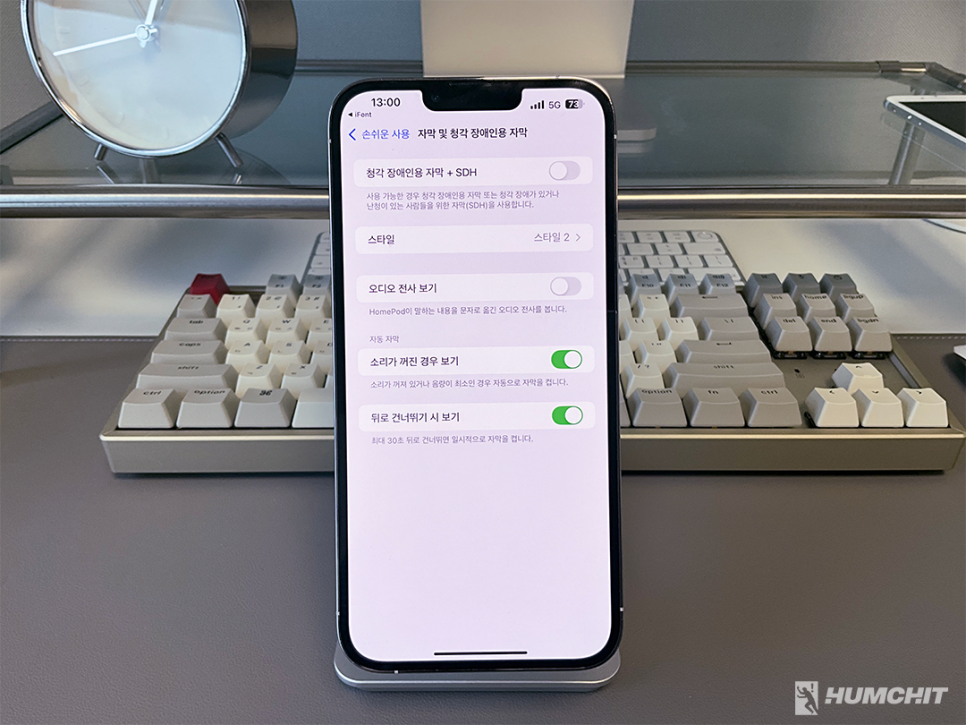
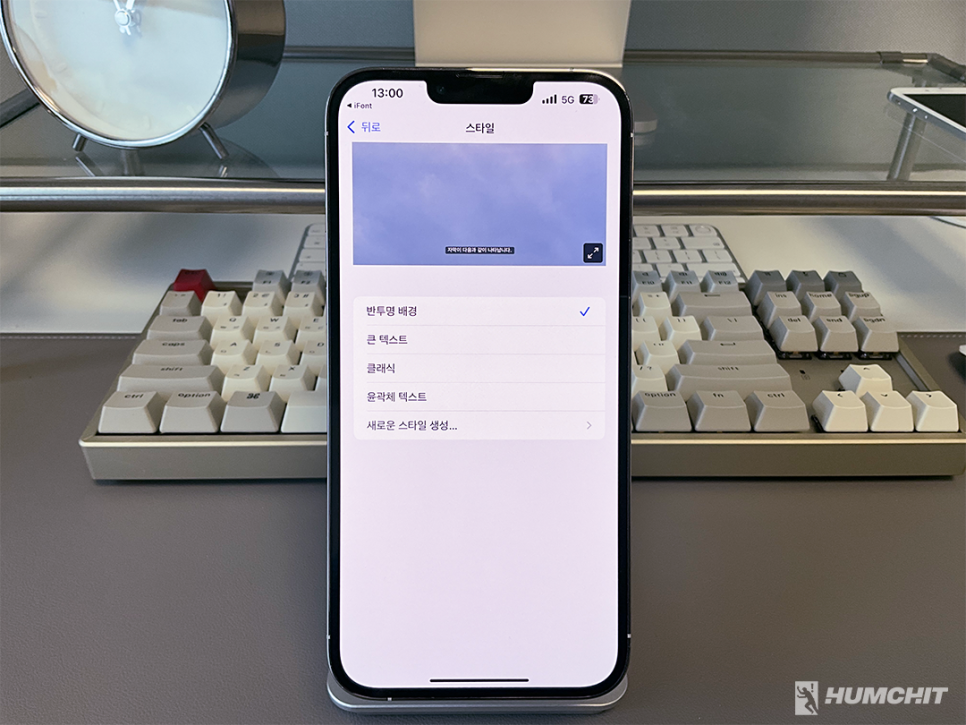
그런 다음, [스타일]을 선택해주세요. 스타일 항목으로 들어오면 '반투명 배경', '큰 텍스트' 등 기본적으로 설정되어 있는 형식 중에서 지정이 가능할 뿐만 아니라 새로운 스타일을 직접 만들 수도 있습니다.
폰트를 변경하기 위해서는 새로운 스타일을 만들어야 하기 때문에 가장 아래에 있는 [새로운 스타일 생성]을 선택해주세요.
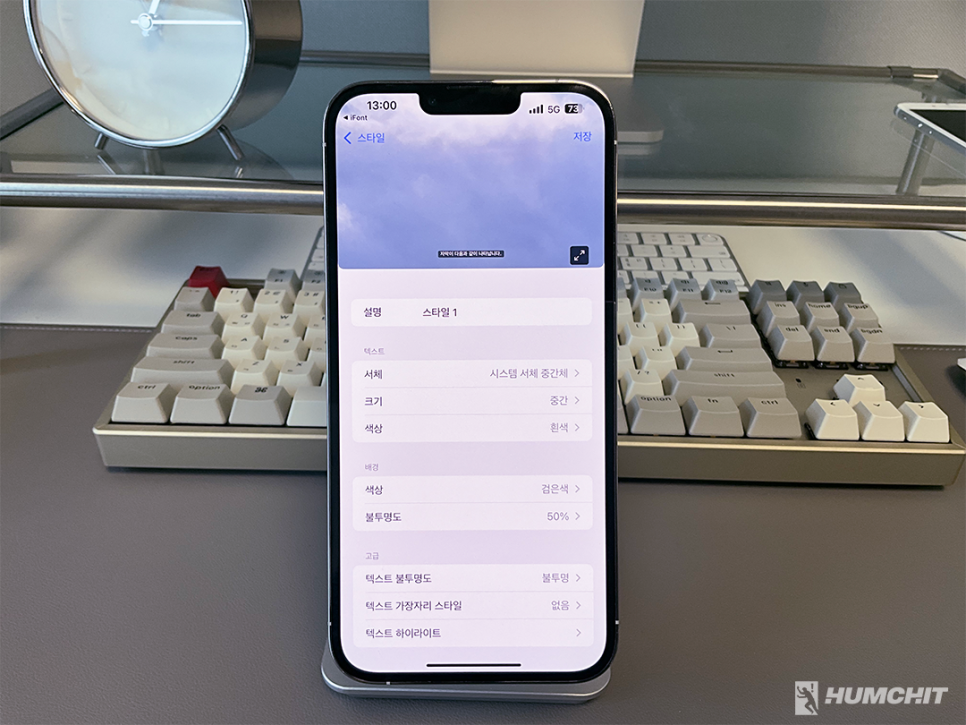
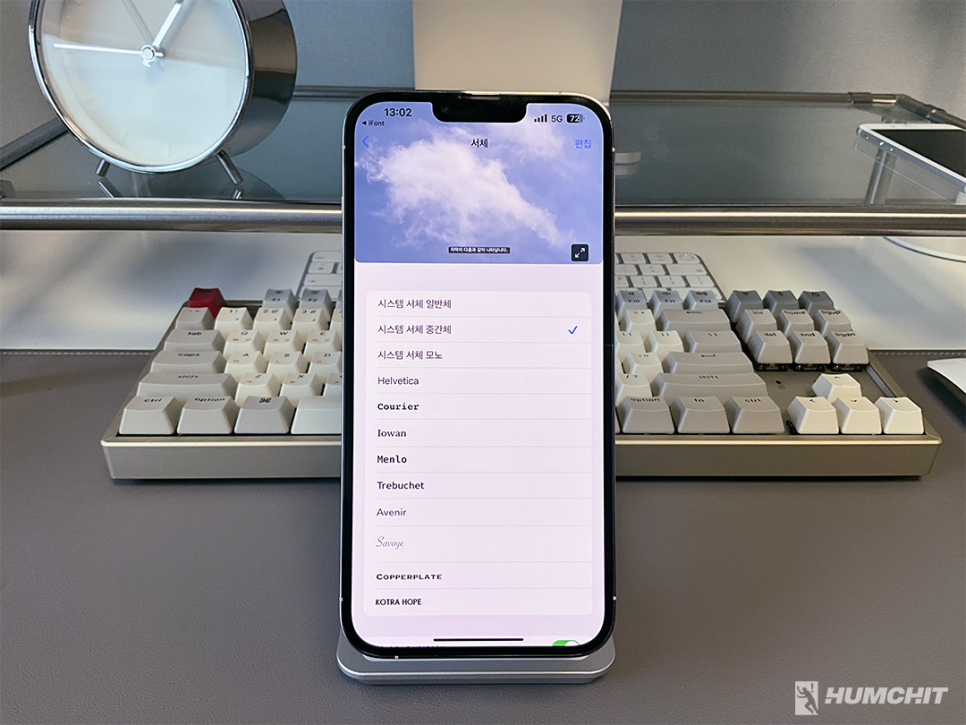
그러면 배경 색상부터 서체의 형태 등 원하는 스타일로 세세하게 설정할 수 있는데요. 여기서 '텍스트' 카테고리에 있는 [서체]를 선택한 다음, 원하는 글씨체를 선택해주세요.
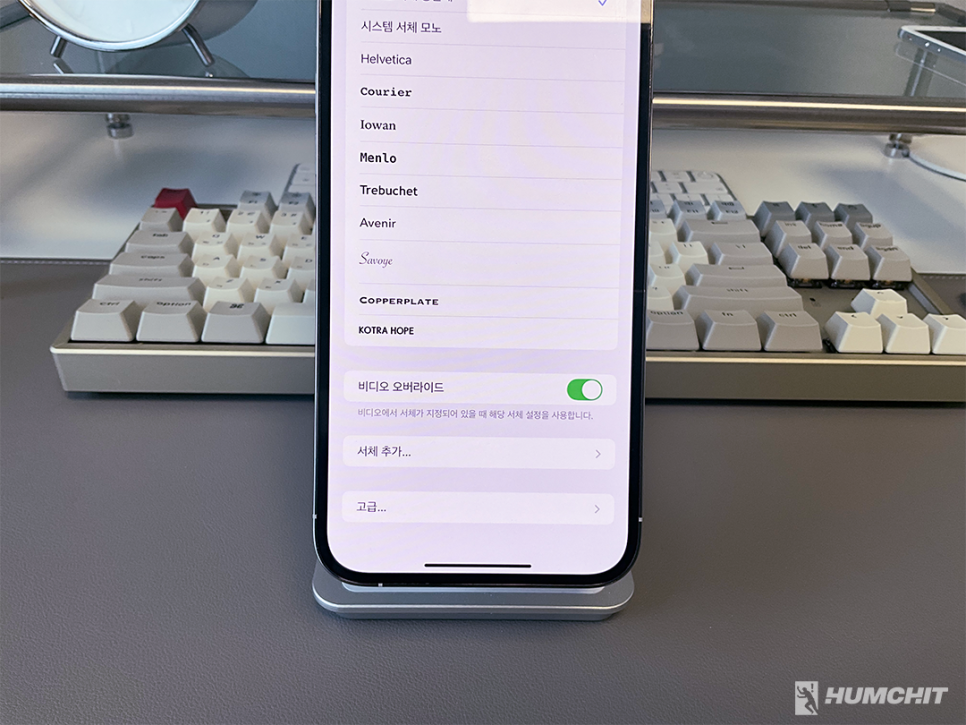
혹여나 설치한 게 보이지 않는다면 아래에 있는 [서체 추가]를 선택한 다음, 찾아서 선택해주세요.
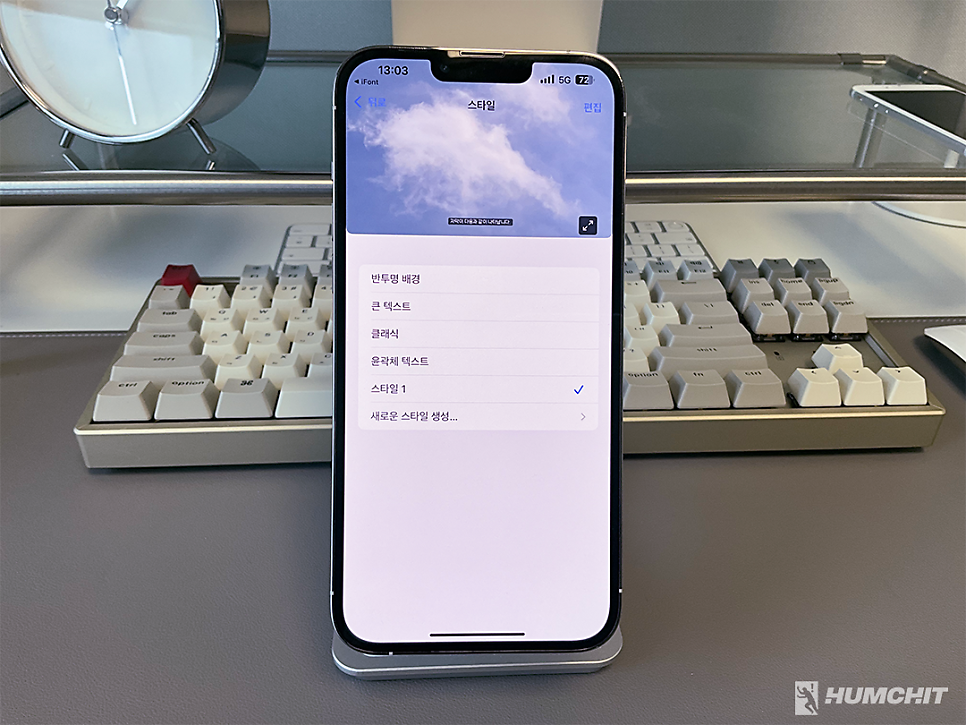
글자 크기, 배경 색상 등 모든 설정이 끝난 뒤 뒤로 가기를 선택하면 '스타일 1'이라는 항목이 생기며 저장이 완료되며, 기본값으로 세팅됩니다.
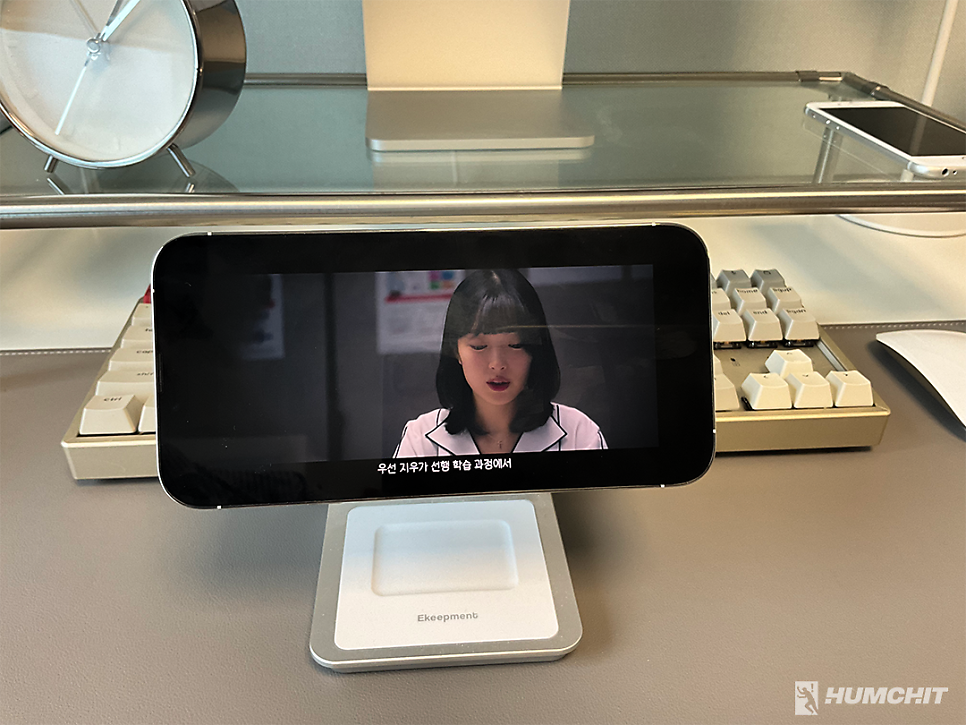
이 상태에서 넷플릭스나 티빙 등 자막을 지원하는 OTT 서비스에서 영상 콘텐츠를 시청하면 설정한 형태로 나오는 것을 볼 수 있습니다.
지금까지 아이폰에서 자막 폰트를 바꾸는 방법에 대해 알아봤습니다.
긴 글 읽어주셔서 감사하며 다음에도 알차고 유익한 정보로 찾아뵙겠습니다. 감사합니다 :)